部署更新
你可以使用 Azure 门户来配置更新作业,并将其计划为针对加入的 VM 和物理服务器运行。 若要创建更新部署,请在 Azure 门户中导航到自动化帐户,选择“更新管理”,然后选择“计划更新部署”。
创建更新管理
在 Azure 门户的“计划更新管理”边栏选项卡上,必须配置更新部署属性。 这需要使用下表中介绍的设置来配置更新部署。
| 设置 | 操作 |
|---|---|
| Name | 输入更新部署的名称。 |
| 操作系统 | 选择“Windows”或“Linux”。 |
| 要更新的组 | 选择要更新的组。 这些是 Azure 在部署时解析的动态组。 可以预览组中的计算机,但在部署启动时,最终的计算机列表可能会更改。 当前不支持查询 1,000 台以上的计算机,更新部署将失败。 支持 Azure 和非 Azure 计算机。 |
| 要更新的计算机 | 从可用计算机的列表进行选择。 |
| 更新分类 | 从以下列表中选择:“关键更新”、“安全更新程序”、“更新汇总”、“功能包”、“服务包”、“定义更新”、“工具”和“更新”。 也可以选择“全选”作为默认值。 |
| 包括/排除更新 | 输入要排除或明确包含的任何更新的知识库 (KB) ID。 |
| 计划设置 | 指定开始日期和时间、时区和重复值。 如果该计划重复出现,则指定时间间隔和任何过期值。 |
| 前脚本 + 后脚本 | 前脚本和后脚本是可在更新部署运行之前或之后自动执行的任务。 每个部署最多配置一个前脚本和后脚本。 |
| 维护时段(分钟) | 设置维护时段(以分钟为单位)。 持续时间必须至少 30 分钟且不超过 6 小时。 维护时段的最后 20 分钟专用于计算机重启。 达到此间隔后,将不会启动任何剩余的更新。 将应用正在进行的更新。 默认维护时段为 120 分钟。 |
| 重启选项 | 从以下列表中选择一个:“需要时重启”、“从不重启”、“始终重启”和“仅重启,不安装更新”。 |
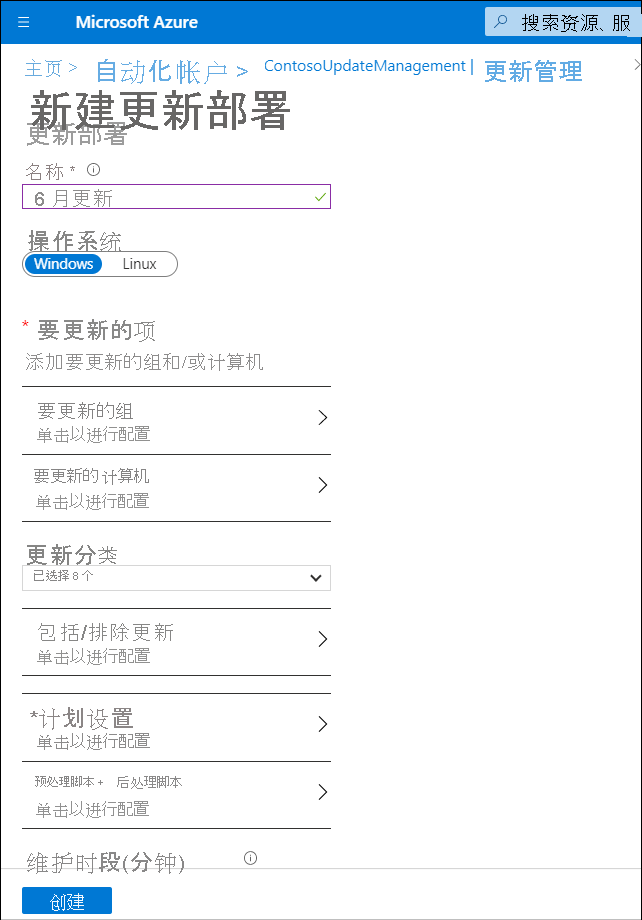
附加阅读材料
你可以通过查看以下文档来了解详细信息。